Configurações de locatário de integração
Essas configurações são definidas na seção de configurações do locatário do Portal de administração. Para obter informações sobre como acessar e usar configurações de locatário, consulte Sobre configurações de locatário.
Permitir pontos finais XMLA e Analisar no Excel com conjuntos de dados no local
Quando habilitado, os usuários na organização podem usar o Excel para exibir e interagir com modelos semânticos locais do Power BI. Isso também permite conexões com pontos de extremidade XMLA.
Para saber mais, consulte Criar pastas de trabalho do Excel com dados atualizáveis do Power BI.
API REST de Executar Consultas de Conjunto de Dados
Quando habilitado, os usuários na organização podem consultar modelos semânticos usando DAX (Data Analysis Expressions) por meio de APIs REST do Power BI.
Para saber mais, consulte Conjuntos de dados - Executar consultas.
Utilizar o ArcGIS Maps for Power BI
Quando habilitado, os usuários na organização podem utilizar a visualização do ArcGIS Maps for Power BI fornecida pela Esri.
Para saber mais, consulte Criar mapas do ArcGIS no Power BI.
Usar a pesquisa global para o Power BI
Quando habilitados, os usuários na organização podem usar recursos de pesquisa externa que dependem da Pesquisa do Azure.
Para saber mais, consulte Navegação para utilizadores empresariais do Power BI: pesquisa global.
Usar o Azure Maps Visual
Quando habilitado, os usuários na organização podem usar o visual do Azure Maps para Power BI.
Para saber mais, consulte Introdução ao visual do Power BI do Azure Maps.
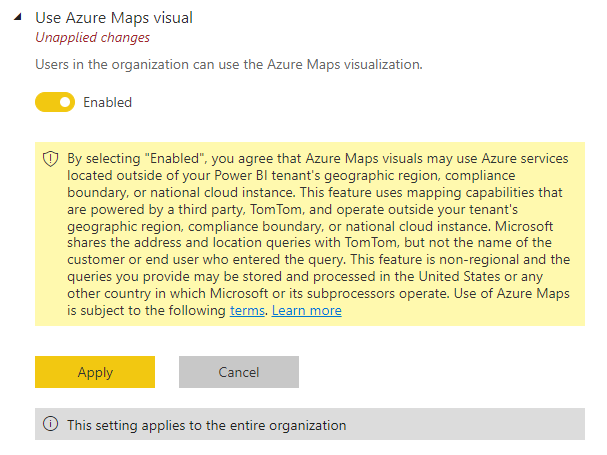
Imagens de mapas e mapas preenchidos
Quando habilitado, os usuários na organização podem usar visualizações de mapa e mapa preenchido em seus relatórios.
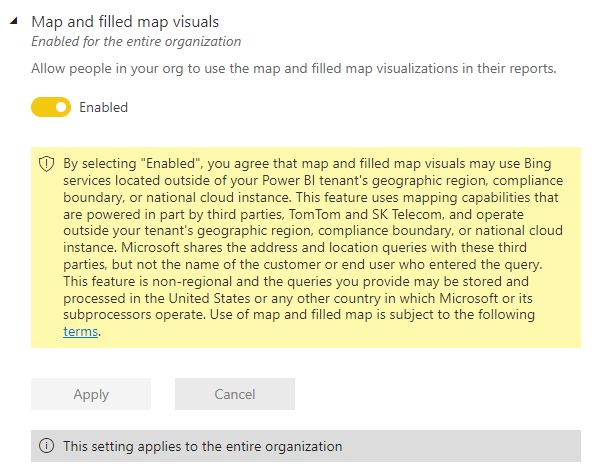
Nota
Em uma versão futura, o Power BI planeja substituir visuais de mapa mais antigos e migrar relatórios existentes para o Azure Maps. Saiba mais sobre como converter para o Azure Maps.
Integração com SharePoint e Microsoft Lists
Os usuários da organização podem criar relatórios do Fabric diretamente das Listas do SharePoint e da Microsoft. Em seguida, eles podem criar relatórios do Fabric sobre os dados nessas listas e publicá-los de volta nas listas, para ficarem visíveis para outras pessoas que possam acessar a lista.
Esta definição está ativada por predefinição. Mesmo que o recurso esteja desabilitado, no SharePoint e nas Listas da Microsoft os usuários ainda podem ver o Power BI>Visualize a lista e quaisquer relatórios existentes no menu Integrar. Se eles selecionarem Visualizar a lista, eles vão para uma página de erro explicando que o administrador desativou o recurso.
Saiba mais sobre como criar relatórios a partir de Listas do SharePoint e da Microsoft.
Dremio SSO
Habilite o recurso SSO para o Dremio. Ao ativar, as informações do token de acesso do usuário, incluindo nome e e-mail, são enviadas ao Dremio para autenticação.
Para saber mais, consulte Logon único baseado em ID do Microsoft Entra para Dremio Cloud e Power BI.
SSO do Snowflake
Para que os proprietários de modelos semânticos possam habilitar o logon único para conexões DirectQuery com Snowflake nas configurações do modelo semântico, um administrador de malha deve habilitar a configuração SSO do Snowflake. Esta configuração aprova o envio de credenciais do Microsoft Entra para o Snowflake para autenticação para toda a organização.
Para saber mais, consulte Conectar-se ao Snowflake no Serviço do Power BI.
Redshift SSO
Habilite o recurso de SSO para Redshift. Ao ativar, as informações do token de acesso do usuário, incluindo nome e e-mail, são enviadas ao Redshift para autenticação.
Para saber mais, consulte Visão geral do logon único para gateways de dados locais no Power BI.
Google BigQuery SSO
Habilite o recurso de SSO para o Google BigQuery. Ao ativar, as informações do token de acesso do usuário, incluindo nome e e-mail, são enviadas ao Google BigQuery para autenticação.
Para saber mais, consulte Google BigQuery (Azure AD).
Oracle SSO
Habilite o recurso de SSO para Oracle. Ao ativar, as informações do token de acesso do usuário, incluindo nome e e-mail, são enviadas à Oracle para autenticação.
Para saber mais, consulte Visão geral do logon único para gateways de dados locais no Power BI.
Microsoft Entra Single Sign-On (SSO) para Gateway
Essa configuração permite que o Microsoft Entra SSO por meio de gateways de dados locais para fontes de dados na nuvem que dependem da autenticação baseada em ID do Microsoft Entra. Ele oferece conectividade perfeita do Microsoft Entra SSO para fontes de dados baseadas no Azure, como o Azure Synapse Analytics (SQL DW), o Azure Data Explorer, o Snowflake on Azure e o Azure Databricks por meio de um gateway de dados local.
Esse recurso é importante para usuários que trabalham com relatórios que exigem conectividade SSO no modo DirectQuery para fontes de dados implantadas em uma rede virtual do Azure (Azure VNet). Quando você configura o SSO para uma fonte de dados aplicável, as consultas são executadas sob a identidade Microsoft Entra do usuário que interage com o relatório do Power BI.
Uma consideração importante relacionada à segurança é que os proprietários de gateway têm controle total sobre seus gateways de dados locais. Isso significa que é teoricamente possível para um proprietário de gateway mal-intencionado intercetar tokens SSO do Microsoft Entra enquanto eles fluem através de um gateway de dados local (isso não é uma preocupação para gateways de dados VNet porque eles são mantidos pela Microsoft).
Devido a essa possível ameaça, o recurso SSO do Microsoft Entra é desabilitado por padrão para gateways de dados locais. Como administrador de malha, você deve habilitar a configuração de logon único (SSO) do Microsoft Entra para locatário de gateway no portal de administração do Fabric antes que as fontes de dados possam ser habilitadas para o Microsoft Entra SSO em um gateway de dados local. Antes de habilitar o recurso, certifique-se de restringir a capacidade de implantar gateways de dados locais em sua organização aos administradores apropriados.
Para saber mais, consulte Microsoft Entra SSO.
Integração de soluções de plataforma de energia (visualização)
Essa configuração habilita a integração do Power BI/Power Platform Solutions do lado do Power BI. As definições de administrador também têm de ser ativadas na Power Platform.
Quando a integração é habilitada, quando os componentes do Power BI são criados em uma solução do Power Apps, um espaço de trabalho especial do Power BI dedicado ao ambiente do Power Apps é criado no Power BI para armazenar cópias do relatório e do modelo semântico do Power BI que estão sendo criados para criar o componente.
Para saber mais, consulte Gerenciamento de conteúdo do Power BI em soluções do Power Apps e Sobre o Power BI em Soluções do Power Apps.
Os usuários podem exibir arquivos do Power BI salvos no OneDrive e no SharePoint (Visualização)
Essa configuração permite que os usuários exibam arquivos do Power BI salvos nas bibliotecas de documentos do OneDrive for Business e do SharePoint Online em seu navegador sem precisar baixar o arquivo e abrir no Power BI Desktop em sua máquina local. Quando habilitada, a configuração se aplica a todos os usuários em sua organização. Essa configuração está ativada por padrão.
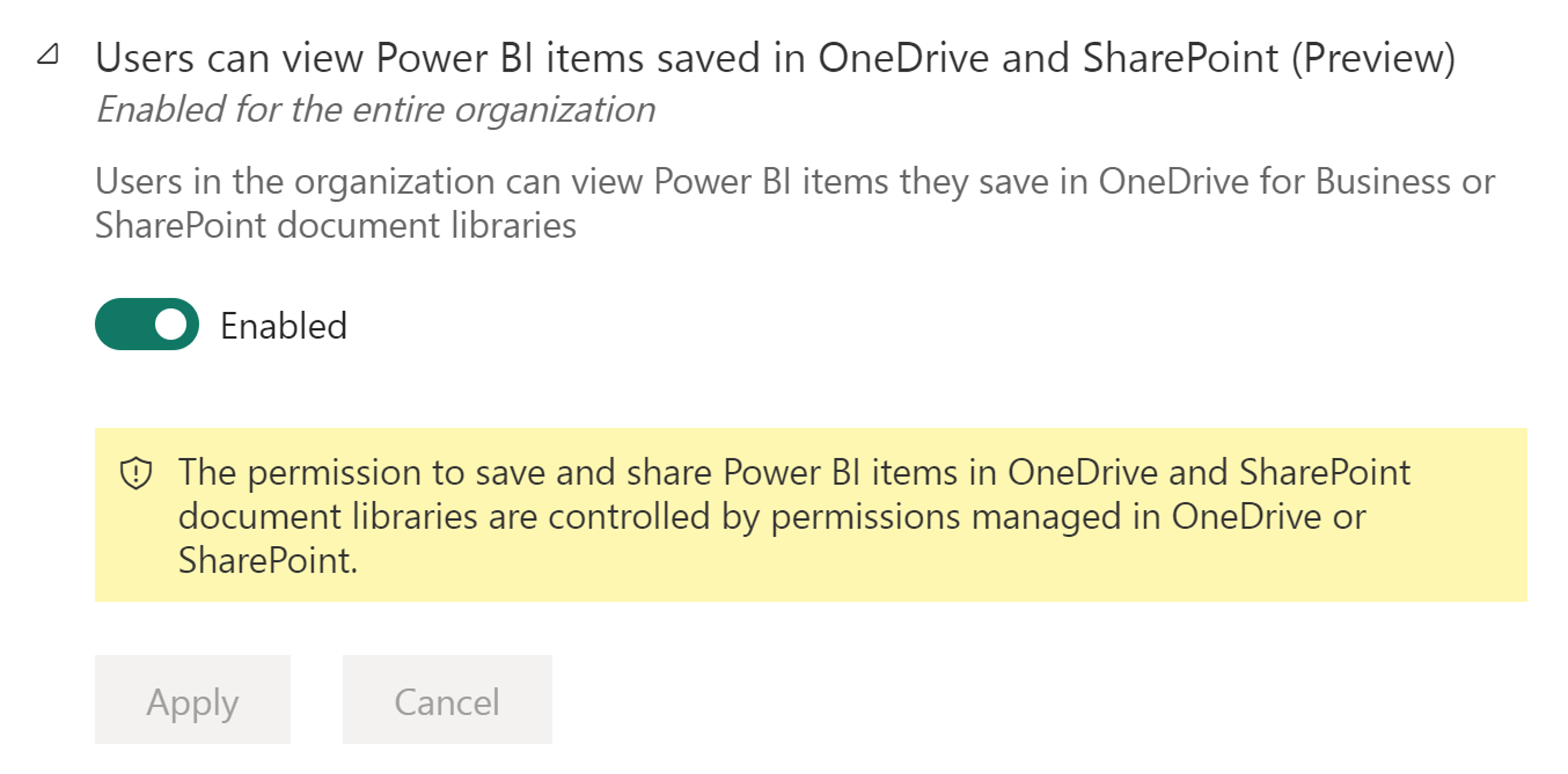
Saiba mais sobre como exibir arquivos do Power BI salvos no OneDrive e no SharePoint.
Os usuários podem compartilhar links para arquivos do Power BI armazenados no OneDrive e no SharePoint por meio do Power BI Desktop
Os usuários podem compartilhar links para arquivos do Power BI Desktop (.pbix) salvos no OneDrive e no SharePoint por meio do Power BI Desktop. O compartilhamento usa a funcionalidade padrão de compartilhamento do OneDrive e do SharePoint. Quando habilitada, essa configuração se aplica a todos os usuários em sua organização.
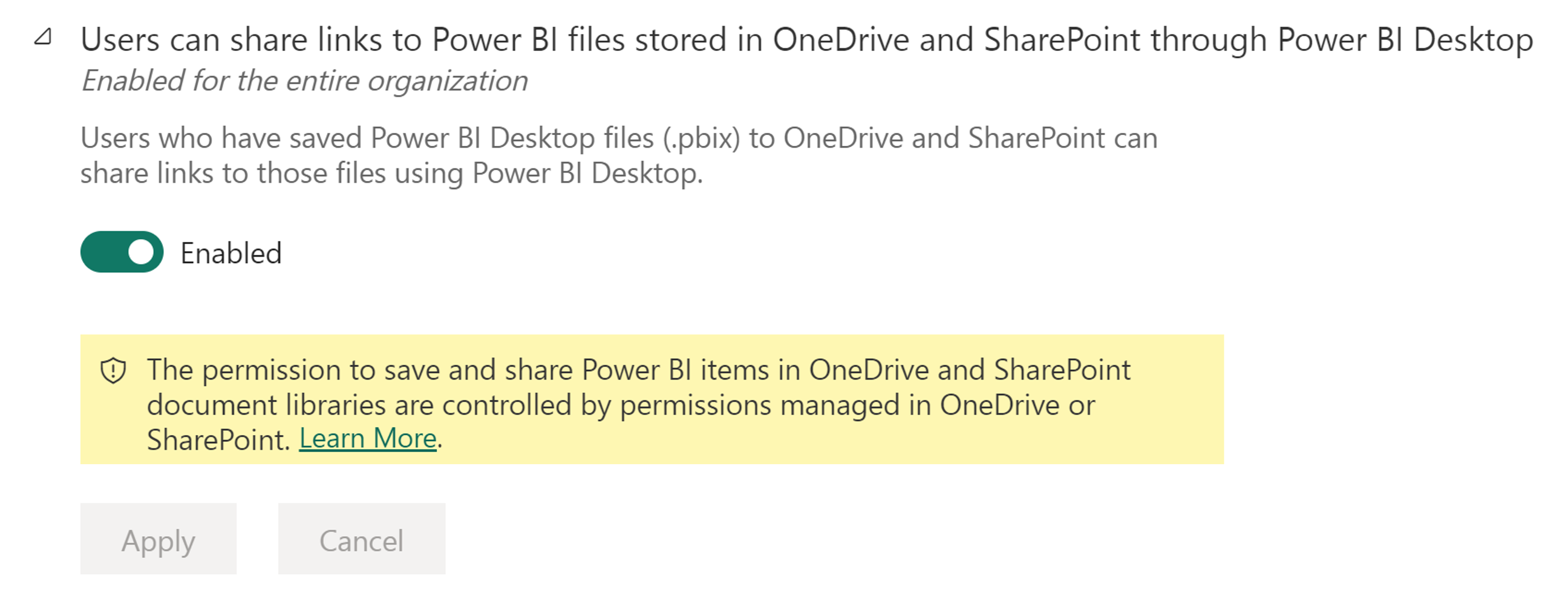
Durante a visualização pública, se um usuário habilitar o compartilhamento por meio do menu Power BI Desktop, mas a configuração de administrador estiver desabilitada para o locatário, um botão Compartilhar ainda aparecerá no Power BI Desktop, mas o usuário será notificado de que o recurso será desabilitado quando tentar compartilhar.
Saiba mais sobre como compartilhar links por meio do Power BI Desktop.
Conteúdos relacionados
Comentários
Brevemente: Ao longo de 2024, vamos descontinuar progressivamente o GitHub Issues como mecanismo de feedback para conteúdos e substituí-lo por um novo sistema de feedback. Para obter mais informações, veja: https://aka.ms/ContentUserFeedback.
Submeter e ver comentários